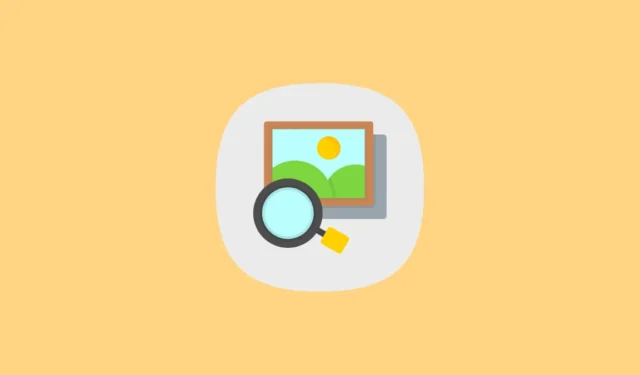
Metoda 1: Použijte Google Lens
Google Lens je snadno dostupný pro použití na vašem mobilu. Na některých zařízeních Android již může být ve vašem zařízení integrován. Jinak si ji můžete stáhnout z Obchodu Play. Na iPhonu je Google Lens integrován s aplikací Google dostupnou v App Store.
- Na svém iPhonu můžete otevřít aplikaci Google a klepnout na ikonu „Google Lens“.
- Poté můžete obrázek zpětně vyhledat tak, že jej zachytíte pomocí fotoaparátu nebo jej nahrajete z galerie.
- Google Lens zobrazí výsledky vašeho vyhledávání.
- Můžete také zpětně prohledat obrázek ze samotné galerie. V aplikaci Fotky přejděte na obrázek, který chcete vyhledat.
- Poté klepněte na ikonu ‚Sdílet‘ vlevo dole.
- Přejděte dolů a klepněte na „Hledat na Googlu“.
- Poté ve vyskakovacím okně klepněte na „Hledat pomocí Google Lens“.
Podobně můžete zpětné vyhledávání obrázků v telefonu Android pomocí aplikace Google Lens nebo ze sdíleného listu ve vaší galerii.
Metoda 2: Použijte Google Reverse Image Search v prohlížeči
Je velmi snadné obrátit vyhledávání obrázků na Googlu z vašeho počítače. Ale s mobilem vás neustále žádá o instalaci aplikace Google. I když je používání aplikace nejpohodlnějším způsobem, pokud nemáte místo nebo jednoduše nechcete aplikaci instalovat, můžete stále zpětně vyhledávat obrázky z prohlížeče v telefonu tím, že si vyžádáte stránku pro počítače.
Zde je návod, jak to udělat ze Safari na iPhone (se systémem iOS 18).
- Otevřete Safari na svém iPhone a přejděte na google.com.
- Poté klepněte na ikonu ‚Site Controls‘ v levém dolním rohu adresního řádku.
- Klepněte na ikonu „nabídky se třemi tečkami“ vpravo dole.
- Poté přejděte dolů a zapněte přepínač „Požádat o webovou stránku pro počítače“ v části Nastavení webu. Klepnutím na ‚Hotovo‘ nabídku zavřete.
- Načte se web pro stolní počítače. Klepněte na ikonu „Google Lens“ z vyhledávacího pole Google.
- Otevře se Google Lens. Zde můžete přetáhnout nebo nahrát obrázek nebo vložit odkaz na něj a provést zpětné vyhledávání obrázků.

Co byste měli vědět:
- V systému iOS 17 klepněte na
Aaikonu v levé části adresního řádku a vyberteRequest Desktop Websitez nabídky. - Podobně si můžete vyžádat webovou stránku pro počítače z jiných prohlížečů nebo ze svého zařízení Android.
Metoda 3: Použití vizuálního vyhledávání Bing
Pokud Google není vaším preferovaným vyhledávačem, Bing vám také umožňuje obrácené vyhledávání obrázků.
Chcete-li použít vyhledávání obrázků Bing, můžete použít aplikaci Bing nebo Bing ve svém prohlížeči (aniž byste museli vyžadovat webovou stránku pro počítače).
- Přejděte v prohlížeči na bing.com nebo otevřete aplikaci Bing a klepněte na „ikonu vizuálního vyhledávání Bing“.
- Udělte přístup ke svému fotoaparátu/galerii, pokud o to požádá. Poté můžete vyhledat obrázek pomocí fotoaparátu, nahrát obrázek z galerie nebo vybrat soubor.
Věci, které byste měli vědět
- Existují také aplikace třetích stran, které si můžete nainstalovat do telefonu a používat zpětné vyhledávání obrázků.



Napsat komentář